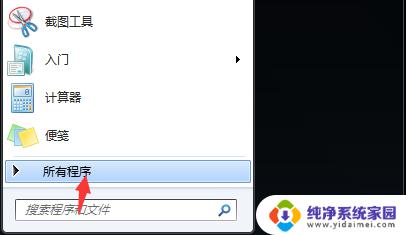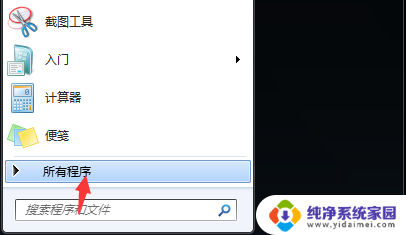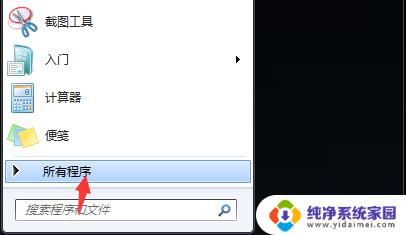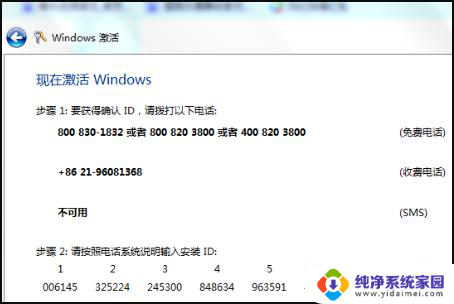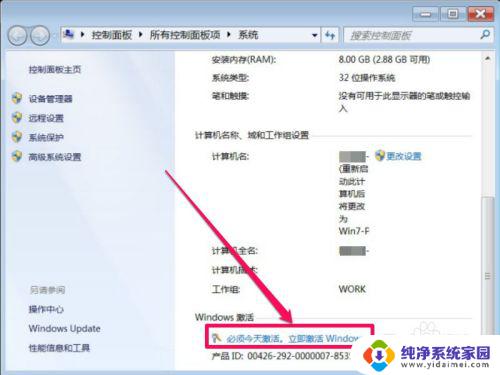电脑显示windows不是正版怎么办 电脑显示此Windows副本不是正版怎么办
更新时间:2023-09-11 16:36:37作者:xiaoliu
电脑显示windows不是正版怎么办,电脑显示Windows不是正版的情况时,很多人会感到困惑和焦虑,毕竟使用正版软件不仅可以保证系统的稳定性和安全性,还是维护知识产权的一种方式。有时候我们可能会因为一些原因无意中使用了盗版软件,导致系统提示此Windows副本不是正版。面对这种情况,我们应该如何应对呢?本文将为大家介绍一些解决方法,帮助您解决电脑显示非正版Windows的问题。
操作方法:
1.单击电脑左下角的‘开始’程序,找到‘所有程序’并单击
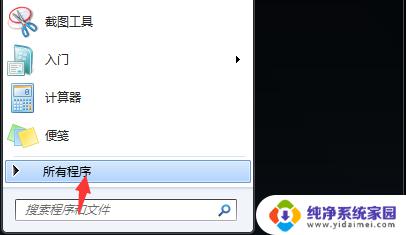
2.展开‘所有程序’的列表,打开‘附件’
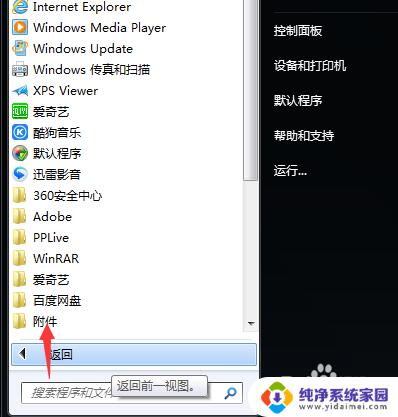
3.找到‘命令提示符’,

4.右键单击‘命令提示符’,选择‘以管理员所有权’的方式运行

5.进入命令行界面,输入 SLMGR -REARM 命令,点击回车
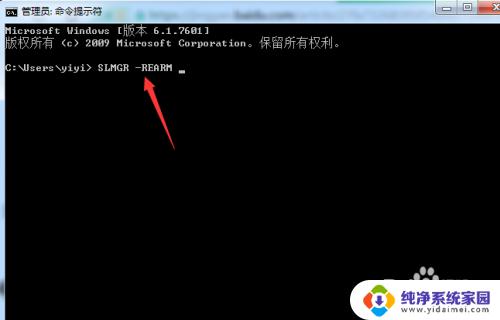
6.等待弹出下图提示对话框,点击确定重启系统即可

7.重新启动后,电脑桌面还是黑屏。没关系的,我们单击鼠标右键选择‘个性化’。更换桌面图片即可。
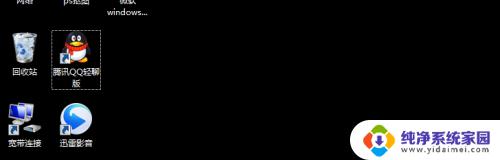
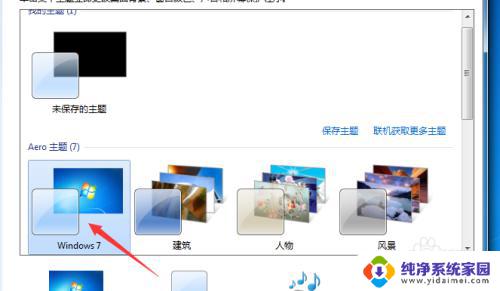
以上是处理电脑显示未正版Windows的全部方法,如果您不理解,请按照本文提供的方法操作,希望这能对大家有所帮助。